基于InTouch的轮机模拟器混音效果的实现
- 格式:pdf
- 大小:237.88 KB
- 文档页数:4

Revision A—31 August 2018 1QSC Product Series Technical Notes TouchMix Series digital mixersSetting up a TouchMix mixer with an External Wi-Fi RouterSetting up wireless remote access on a TouchMix-30 Pro digital mixer requires connecting to an external Wi-Fi router. And although each TouchMix-8 and -16 digital mixer comes with a small Wi-Fi dongle, its network performance could be made more robust by using an external router instead, especially when it is used in a large space with a high potential for interference from Wi-Fi, cellular, and other RF sources.This tech note will show you how to easily configure your TouchMix digital mixer with a third-party Wi-Fi router.You will need these to successfully create your network:•TouchMix Series digital mixer •Standard Wi-Fi router •iOS or Android wireless device with Wi-Fi and either the QSC TouchMix app (for TouchMix-8 or TouchMix-16) or the QSC TouchMix-30 app (for the TouchMix-30 Pro) installed •Ethernet cable • USB to Ethernet adapter (TouchMix-8 and TouchMix-16)NOTE: You can find a list of recommended USB to Ethernet adapters here on the QSC website:https:///live-sound/resources/software-and-firmware/touchmix/ethernet/— Figure 1 —Setting up the routerMany routers will work properly right out of the box. If your routerrequires initial setup, proceed according to the manufacturer’sdirections.NOTE: Many of the Wi-Fi connection problems that TouchMixusers have reported are actually related to non-standard or customconfigurations of the router. Unless you are experienced in Wi-Ficonfiguration, we strongly recommend that you leave router settingsset to their default values.1. Start with the router and TouchMix mixer turned off.2. Turn the router on. Once it has booted up, connect one ofits LAN ports (not the Internet, Network, or WAN port; seeFigure 1) to the mixer.Connect the router to the mixer’s RJ-45 port (TouchMix-30 Pro) or, through the USB to Ethernet adapter, to one of the mixer’s USB ports (TouchMix-8 or TouchMix-16). Note that the adapter requires suitable electrical power.3. Turn on the TouchMix mixer. Once the mixer has booted up, press the Menu button.4. Select Network Setup .QSC Product Series Technical Notes TouchMix Series digital mixers5. At Network Type: select Wired (Figure 2). At WiredNetwork Settings select Auto IP Address (DHCP). TouchApply .6. Once the mixer establishes an Ethernet connection with therouter, the mixer touchscren will display the prompt WiredEthernet connection operational and at ConnectionStatus: it will say Connected .7. In the Wi-Fi settings of your iOS or Android device, locate therouter and connect to it (most Wi-Fi routers have a factory-as-signed default network name and password, which can usuallybe found on a sticker on the router or in the user manual).8. When your device has connected successfully to the router,launch the app.— Figure 2 —9. If Disconnected appears in red in the upper right corner of the app, touch Menu and then Network . Select your mixer from the Found Mixers list and touch Select . Your device is now connected to the mixer.Configuring accessIf this is the first time the device has been connected to the mixer, the mixer must give it remote access permissions. To do this, press the Menu button on the mixer. Select Remote Control . In Devices , select your device and the use the Access Control switches to assign to it the various remote control functions available.。

touchdesigner noise数值范围-回复TouchDesigner是一种强大的实时创意媒体开发平台,它能够帮助艺术家、设计师和开发人员创建出令人惊叹的交互式视觉效果。
其中一个强大的功能就是Noise(噪声)模块。
噪声是一种随机的信号,可以用于模拟一些自然现象,如云朵的形状、水的波纹等等。
在TouchDesigner中,Noise模块的数值范围是非常关键的,本文将一步一步回答关于这个数值范围的问题,让读者更好地了解和使用TouchDesigner的噪声功能。
首先,我们需要了解Noise模块生成的数值范围是什么。
在TouchDesigner中,Noise模块生成的数值通常位于-1到1之间,这意味着生成的噪声数值可以是负数、正数或者接近零。
这个数值范围可以通过设置噪声模块的参数来调整,我们将逐步介绍如何控制Noise模块生成的数值范围。
在TouchDesigner中,我们可以使用CHOP(Channel Operator)模块来生成和控制噪声。
首先,我们需要创建一个CHOP模块并将其命名为“noise”。
然后,我们可以在Noise菜单中选择不同的噪声类型,例如Perlin、Simplex、Uniform等。
这些噪声类型都有不同的特性和生成方式,可以根据需求选择。
接下来,我们需要设置噪声模块的参数,以控制数值范围。
在CHOP 的参数窗口中,我们可以找到“Range”(范围)选项。
默认情况下,范围是-1到1,我们可以通过修改“Minimum”和“Maximum”选项来改变数值范围。
例如,如果我们将最小值设置为0,最大值设置为2,噪声模块将生成位于0到2之间的数值。
此外,噪声模块还有一些其他的参数可以调整,例如频率、速度、偏移等。
这些参数可以影响噪声的形状和动态性。
通过调整这些参数,我们可以创造出各种不同的视觉效果和动画。
除了噪声模块本身的参数,我们还可以通过其他方式来控制噪声的数值范围。
一个常见的方法是使用范围映射(Range Mapper)。

touchdesigner中音画互动的案例标题:TouchDesigner中音画互动的案例引言概述:TouchDesigner是一款强大的实时创作和互动设计软件,它能够将音频和视觉元素相结合,实现音画互动的效果。
本文将介绍TouchDesigner中音画互动的案例,通过五个大点的详细阐述,帮助读者更好地理解和应用这一技术。
正文内容:1. 音频输入与可视化1.1 音频采集与处理:TouchDesigner可以通过外部设备或内部麦克风采集音频,并进行实时处理,如均衡器、音量控制等。
1.2 音频频谱分析:通过使用TouchDesigner内置的频谱分析器,可以将音频信号转化为频谱图,进而用于可视化效果的生成。
2. 视觉效果生成2.1 图像处理:TouchDesigner提供了丰富的图像处理工具,如滤镜、色彩调整、几何变换等,可以根据音频信号的变化,实时生成相应的视觉效果。
2.2 三维建模与动画:利用TouchDesigner的三维建模和动画功能,可以根据音频的节奏和频率变化,生成具有立体感和动态效果的视觉元素。
2.3 粒子系统:通过TouchDesigner的粒子系统,可以根据音频的强度和频率变化,生成粒子效果,如烟雾、火焰等,增强音画互动的表现力。
3. 交互控制3.1 触摸屏控制:TouchDesigner支持触摸屏的输入,可以通过触摸手势和动作,实现音画互动效果的控制。
3.2 外部控制器:TouchDesigner与各类外部控制器(如MIDI设备、游戏手柄等)兼容,可以利用这些控制器的输入信号,实现音画互动效果的实时控制。
3.3 数据驱动:通过与外部数据源(如传感器、实时数据流等)的连接,TouchDesigner可以根据数据的变化,实时调整音画互动效果的参数和行为。
4. 实时渲染与输出4.1 实时渲染:TouchDesigner的实时渲染功能可以将音画互动效果实时显示在屏幕上,保证了用户与系统的实时互动体验。

touchdesigner noise数值范围-回复TouchDesigner中的噪声(noise)是一个非常有用的工具,用来创建各种效果,从自然景观到动画效果都可以使用。
通过改变噪声的数值范围,我们可以控制噪声的特性和外观。
在本文中,我们将一步一步地回答关于TouchDesigner噪声数值范围的问题。
噪声在TouchDesigner中是通过噪声TOP(Texture Operator)来实现的。
首先,让我们了解一下噪声的基本概念。
噪声是一种随机生成的模式,会产生看起来像是随机的数值。
噪声可以包含多个维度,最常见的有一维、二维和三维噪声。
一维噪声可以用来创建连续的变化效果,如波纹效果;二维噪声可以用来创建地形和纹理等效果;而三维噪声可以用来创建体积和动态效果。
在TouchDesigner中,噪声的数值范围通常是-1到1之间。
这个范围可以通过噪声TOP的范围参数进行调整。
默认情况下,范围参数为1,这意味着噪声的数值会在-1到1之间变化。
现在让我们看看如何在TouchDesigner中使用噪声。
首先,我们需要创建一个噪声TOP。
在TouchDesigner界面的左上角菜单中,选择TOPs > Noise进行创建。
在噪声TOP的参数面板中,我们可以找到范围参数。
通过调整这个参数,我们可以改变噪声的数值范围。
如果我们希望噪声的数值范围从0到1变化,我们可以将范围参数设置为0.5。
类似地,如果我们希望噪声的数值范围从-0.5到0.5变化,我们可以将范围参数设置为0.25。
此外,噪声TOP还有其他一些参数,可以控制噪声的种类和特性。
例如,我们可以选择使用不同类型的噪声,如Perlin、Simplex和Cellular。
每个类型的噪声都具有不同的外观和特性。
另一个可以改变噪声外观的参数是频率(Frequency)。
频率决定了噪声中的变化频率。
较低的频率会产生较大的连续区域,看起来比较平滑;而较高的频率会产生较小的区域,看起来比较杂乱。
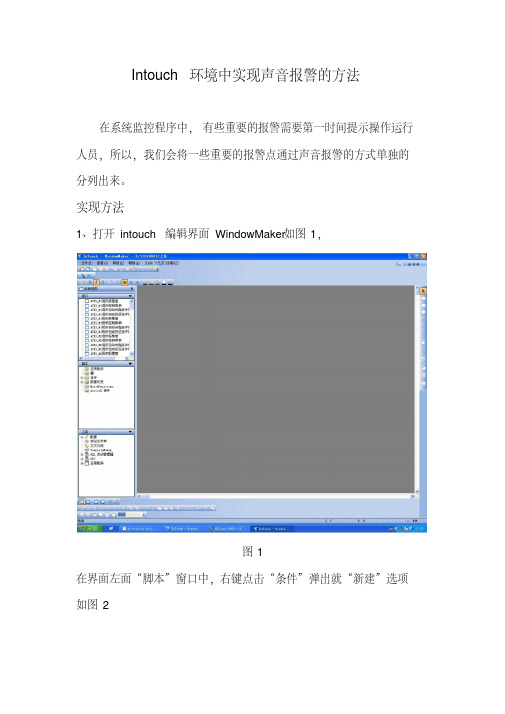
Intouch环境中实现声音报警的方法
在系统监控程序中,有些重要的报警需要第一时间提示操作运行人员,所以,我们会将一些重要的报警点通过声音报警的方式单独的分列出来。
实现方法
1、打开intouch编辑界面WindowMaker如图1,
图1
在界面左面“脚本”窗口中,右键点击“条件”弹出就“新建”选项如图2
图2
此时,会弹出“条件脚本”界面,如图3,此时,我们以创建“ATE3_103SY”为例,这是一个“精处理装置解列”的报警点,我们需要它产生报警的时候,上位机能够以声音的方式发出警报,
参数设置如下:
条件:报警点在上位机的标签名,可通过双击空白处进入标记名字典而进行选择
注释:此报警点的中文所表达的含义,注释作用
条件类型:报警点触发声音报警的条件,为真期间需要设置触发间隔时间
空白栏处:触发此报警点的脚本
图3
如果要建立多个报警点的话,则按上述方法进行重复操作即可。
附件:
PlaySound() 函数
播放波形文件的声音或 Windows 缺省声音。
语法
Playsound (soundname,flag)。

touchdesigner audio analysis -回复touchdesigner是一款视觉化编程软件,其功能强大且灵活,适用于各种应用领域,包括艺术、媒体和表演等。
在touchdesigner中,我们可以利用其强大的音频分析功能来处理和可视化音频数据。
本文将一步一步回答关于touchdesigner音频分析的问题,帮助读者了解如何使用该软件进行音频分析。
第一步:安装并启动touchdesigner首先,我们需要从touchdesigner官方网站下载并安装该软件。
安装完成后,启动touchdesigner,并确保您已连接到正确的音频输入设备。
第二步:导入音频数据在touchdesigner中,我们可以通过不同的方式导入音频数据。
最简单的方法是直接将音频文件拖放到touchdesigner的工作区中。
或者,您还可以使用“Audio File In CHOP”组件来导入音频文件。
第三步:分析音频数据一旦音频文件被导入,我们就可以开始使用touchdesigner的音频分析工具。
touchdesigner提供了多个用于分析音频数据的组件,包括“Audio Analysis CHOP”和“Audio Filter CHOP”等。
“Audio Analysis CHOP”是一个强大的音频分析工具,它可以根据音频频谱生成不同的数据通道,如振幅、频率和音高等。
您可以使用该组件来获取音频数据的详细信息,并进行进一步的可视化和处理。
“Audio Filter CHOP”是另一个常用的音频分析工具,它允许您通过应用不同的滤波器来改变音频数据的频率响应。
该组件非常适用于实时音频分析和音频效果处理。
第四步:可视化音频数据一旦您获得了音频数据,您可以使用touchdesigner的视觉化工具来将其可视化。
touchdesigner提供了多个用于音频可视化的组件,包括“TOP to CHOP”和“CPlusPlus TOP”等。
Wonderware InTouch软件在发动机实验厂中的应用前言发动机实验厂需要进行大量的测试工作,以确保发动机的性能和可靠性。
在这个过程中,数据管理和监控至关重要。
Wonderware InTouch是一款常用于工业自动化控制的软件,它可以帮助工程师更好地监控厂房运行和操作。
本文将介绍Wonderware InTouch软件在发动机实验厂中的应用。
Wonderware InTouch软件简介Wonderware InTouch是一款可视化人机界面软件,用于监控和控制自动化系统。
它是Schneider Electric公司的一个品牌。
Wonderware InTouch是一款灵活的软件,可以与多种硬件和软件配置兼容,包括PLC、HMI、SCADA、MES等,能够帮助工程师更好地监控相应的系统。
Wonderware InTouch软件是基于Microsoft Windows操作系统的软件,并且可以很轻松地与其他Microsoft产品集成。
它也可以轻松地与其他第三方软件和硬件兼容,例如Modbus、OPC、OPC UA、ABB、Rockwell等。
Wonderware InTouch提供了分层结构,便于用户对大型应用程序进行组织和维护。
软件支持多种语言,可以更好地满足国际化的需求。
发动机实验厂中的应用在发动机实验厂中,工程师们需要对发动机的性能进行监控和测试,同时需要实时收集和分析数据。
Wonderware InTouch可以帮助工程师们满足这些需求。
1. 数据管理Wonderware InTouch提供了符合标准的数据管理和存储功能,可用于实时数据、历史数据、报警和事件等。
工程师们可以通过Wonderware InTouch实时收集来自多个硬件和软件的数据,如传感器、PLC和SCADA系统中的数据,并将其存储在数据库中,数据可以在需要时自由查询。
2. 数据可视化除了数据管理,Wonderware InTouch还提供实时数据可视化的功能。